Insère des images dans les rapports. Les images que vous insérez capturent l'état actuel du modèle, du maillage ou des résultats. Si ces derniers changent, ces images ne sont pas mises à jour la prochaine fois que vous publiez le rapport.
Pour accéder à ce PropertyManager, procédez de l'une des façons suivantes:
- Dans l'arbre d'études Simulation, cliquez à droite sur un rapport et sélectionnez Inclure une image.
- Cliquez sur Inclure une image dans le rapport
 (Gestionnaire de commandes Simulation).
(Gestionnaire de commandes Simulation).
Après avoir cliqué sur  , une image s'affiche dans l'arbre d'études Simulation sous les rapports sélectionnés et dans le dossier Images
, une image s'affiche dans l'arbre d'études Simulation sous les rapports sélectionnés et dans le dossier Images
 sous Rapport. La section du rapport associée à l'image apparaît entre parenthèses après le nom de l'image.
sous Rapport. La section du rapport associée à l'image apparaît entre parenthèses après le nom de l'image.
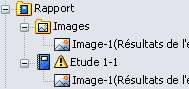
Vous devez publier le rapport pour afficher les nouvelles images qui y sont incluses.
Type d'image
| |
Vue actuelle
|
Insère l'image actuelle du modèle dans la zone graphique, d'un tracé de maillage ou d'un tracé de résultats. |
| |
Fichier image
|
Vous permet de sélectionner un fichier .bmp, .gif ou .jpg. |
Inclure dans le rapport
| |
Nom du rapport
|
Vous permet de sélectionner les rapports dans lesquels inclure l'image. |
| |
Section
|
Définit la section du rapport dans laquelle vous voulez inclure l'image. |
Propriétés
| |
Titre
|
Apparaît sous l'image et dans la liste de figures. |
| |
Commentaires
|
Apparaît sous le titre de l'image. |
Annotations
(Disponible lorsque l'option Vue en cours est sélectionnée.)
Vous permet de spécifier les annotations pour les chargements, les déplacements imposés ou les connecteurs à inclure dans l'image. Les informations de l'annotation sont dérivées de la définition du chargement, déplacement imposé ou connecteur correspondant.
Vous pouvez déplacer une annotation en la faisant glisser.
| |
Nom de fonction
|
Affiche les annotations sélectionnées dans la zone graphique. |
| |
Indiquer les entités de la fonction
|
Affiche toutes les entités de la fonction qui définissent les chargements, les déplacements imposés ou les connecteurs. |
| |
Cacher tous les symboles
|
Masque les symboles de chargement, de déplacement imposé ou de connecteur. |
Options
(Disponible lorsque l'option Vue en cours est sélectionnée.)
Orientez votre modèle et zoomez comme désiré avant de cliquer sur

pour ajouter l'image.

|
Vue du modèle
|
Capture la vue en cours dans la zone graphique. |

|
Vue du maillage
|
Capture le tracé de maillage sélectionné dans la liste. Cette option n'est disponible que s'il existe un maillage. Si ce n'est pas le cas, le logiciel crée une image du modèle maillé. Pour afficher le tracé dans la zone graphique, cliquez sur Activer. |

|
Tracés des résultats
|
Capture le tracé de résultats sélectionné dans la liste. Cette option n'est disponible que s'il existe des résultats. Pour afficher le tracé dans la zone graphique, cliquez sur Activer. |